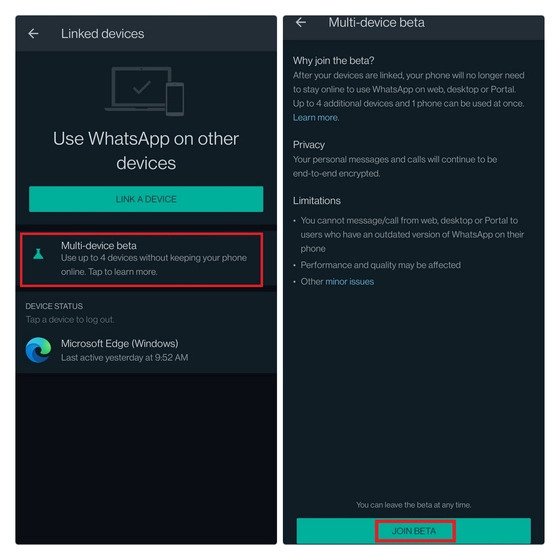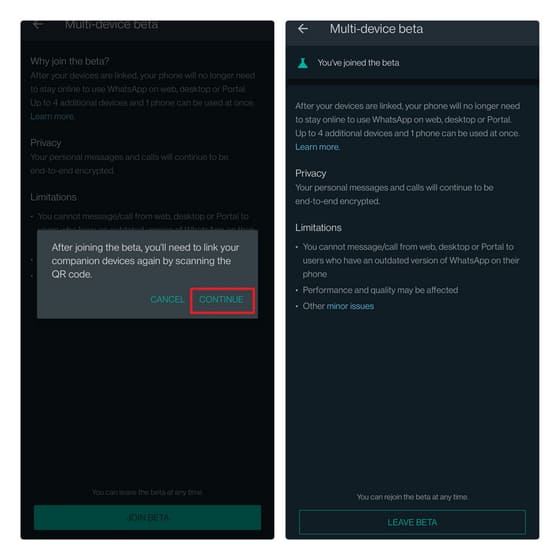곧 출시될 WhatsApp의 새로운 기능! 멀티 디바이스 기능 사용하는 방법

최근 WhatsApp(왓츠앱)을 소유하고 있는 Facebook(페이스북)에서 왓츠앱 다중 기기 기능을 출시하는 테스트 단계에 있다고 발표했습니다. 이 새로운 기능을 통해 왓츠앱 사용자는 여러 지원 앱에서 왓츠앱 계정을 독립적으로 사용할 수 있습니다.지금까지 왓츠앱은 웹 포털, Windows 클라이언트 및 Mac 클라이언트와 같은 동반 시스템의 사용을 지원해 왔습니다. 하지만 지원 시스템은 호스트 디바이스와 독립적으로 작동할 수는 없었는데요. 즉, 다른 플랫폼에서 작동하려면 메인 왓츠앱 앱이 있는 장치가 온라인 상태여야 합니다.Telegram(텔레그램)과 같은 다른 소셜미디어 앱은 멀티 디바이스 기능을 지원하며, 메인 앱만큼 강력한 기능을 제공합니다. 왓츠앱에서는 경쟁 우위를 확보하기 위해 새로운 다중 장치 기능을 구현하려는 계획입니다. 왓츠앱의 새로운 다중 장치 기능을 사용하면 동일한 왓츠앱 계정을 작동하면서 최대 4개의 동반 애플리케이션이 서로 독립적으로 작동할 수 있습니다.
왓츠앱의 새로운 다중 장치 기능은 현재 베타 버전에서만 사용할 수 있으며, 곧 다른 왓츠앱 사용자들에게도 출시될 예정입니다.
현재 왓츠앱 베타 버전을 사용 중인 경우, 다중 장치 기능을 사용하려면:
- 장치에서 WhatsApp 앱을 시작합니다.
- ‘대화’ 탭에서 페이지 오른쪽 상단의 세 개의 세로 점을 누릅니다.
- 메뉴가 나타나면 ‘연결된 장치’를 누릅니다.
- 베타 사용자인 경우 나타나는 페이지에 ‘다중 장치 베타’ 옵션이 표시됩니다. 그것을 누르세요.
- 다른 베타 페이지로 리디렉션됩니다. 페이지 하단에 있는 ‘베타 참여’ 버튼을 누릅니다.
- 표시되는 메시지에 따라 ‘계속’ 버튼을 눌러 컴패니언 장치를 연결합니다.
- PC에서 WhatsApp 웹 포털을 열고, 스마트폰의 QR 코드 스캐너를 사용하여 웹 포털의 QR 코드를 스캔합니다.
스캔이 완료되면 계정이 웹 포털에 나타납니다. 다른 동반 장치도 같은 방법으로 연결할 수 있습니다. 연결할 수 있는 최대 장치 수는 4개입니다. 모바일 앱을 통해 WhatsApp 웹에 연결된 모든 장치를 로그아웃하는 방법에 대해 알아보려면 이전 포스팅을 참조하세요.

WhatsApp Messenger
왓츠앱 메신저는 네트워크를 이용해 무료로 전 세계 사람들과 소통할 수 있는 커뮤니케이션 앱입니다. 연락처, 메시지, 동영상, 이미지 및 음성 메모도 주고받을 수 있어요.